Windows 7 最佳屏幕录像机:6 个可靠的工具
6分钟读
更新
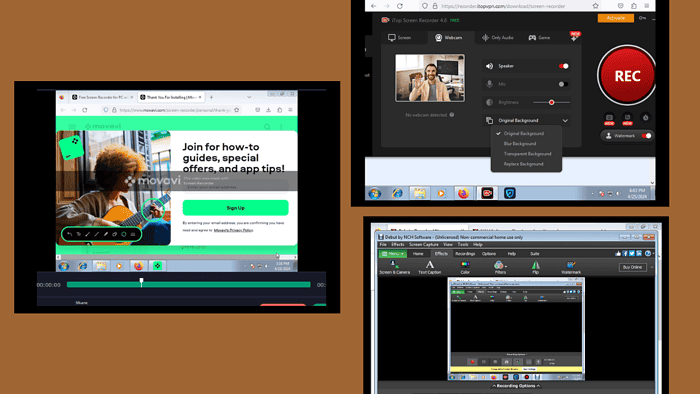
如果您想创建教程和演示文稿,Windows 7 的最佳屏幕录像机可以改变游戏规则。然而,大多数 屏幕录像机 与旧版本的 Windows 不兼容。因此,我测试了超过 25 种工具并挑选了最好的 XNUMX 种。
准备好去发现它们了吗?
适用于 Windows 5 的 7 款最佳屏幕录像机
以下是我的研究过程中最突出的六个选项:
1. 冰淇淋屏幕录像机

Icecream Screen Recorder 是一款出色的软件,与 Windows 7 和 Windows 11 之前的所有其他操作系统兼容。此工具不仅允许您录制屏幕,还可以随时编辑和自定义视频。
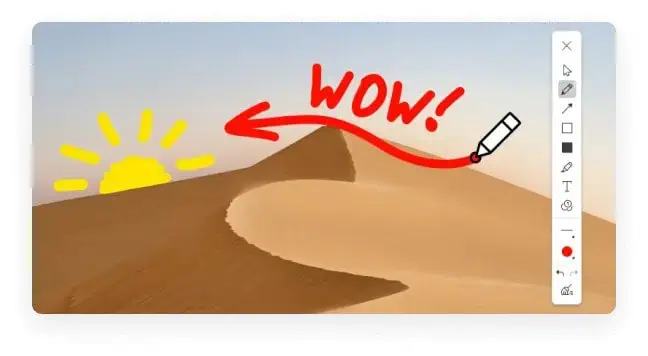
使用此屏幕录像机,您可以轻松注释和编辑您的录音,如果您想进一步个性化,您甚至可以添加您的徽标。
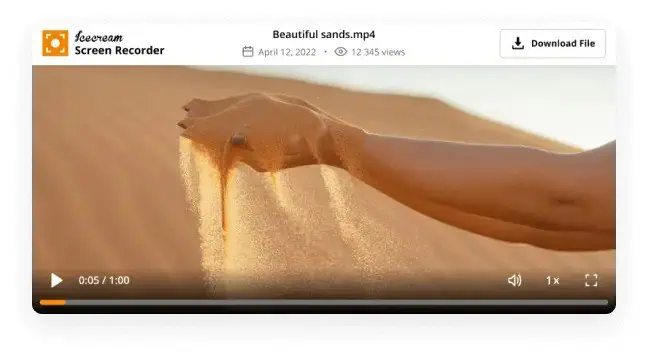
当您完成录制后,此应用程序允许您将电影上传到他们的服务器,从那里可以立即与朋友或客户共享。
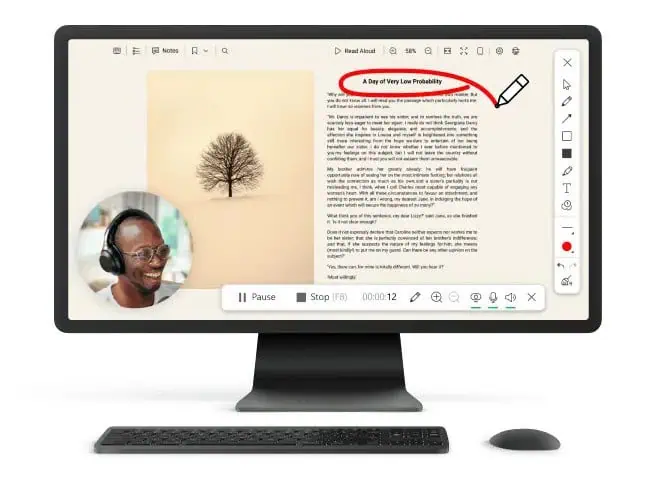
总而言之,这个应用程序简直令人惊叹,为您提供强大的功能、非常好的视频质量、易于使用的自定义和编辑功能。
| 优点 | 缺点 |
| 预定屏幕录制 | 免费版的功能有限 |
| 录制时进行屏幕截图 | |
| 编辑和注释视频 | |
| 分享电影非常方便 |
2. Movavi屏幕录像机
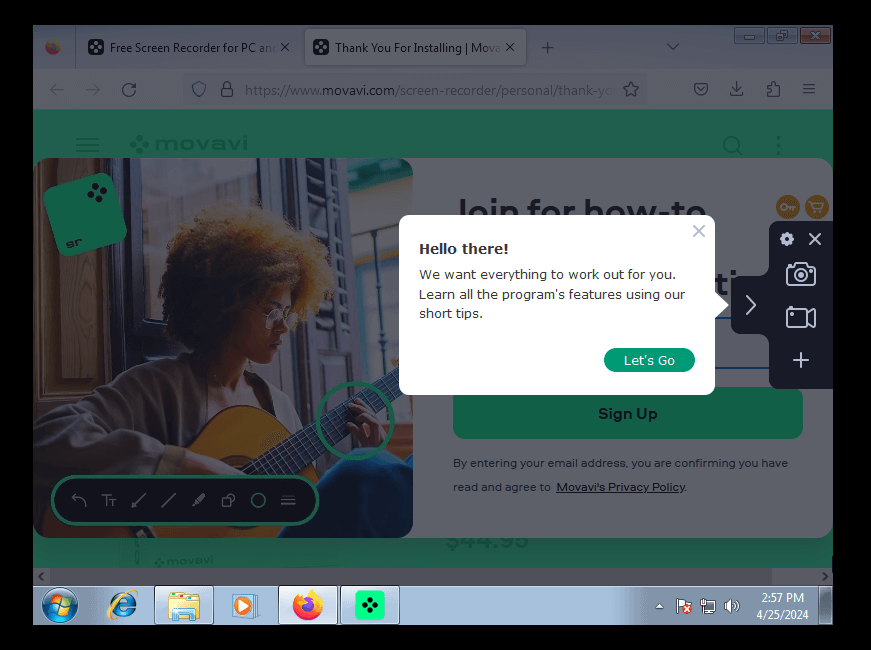
Movavi 屏幕录像机将帮助您捕获 Windows 7 屏幕上的所有内容。它支持不同的格式,包括 MP4、AVI、GIF、MOV、MKV、WEBM 和 MP3。您还可以选择视频质量和速度。
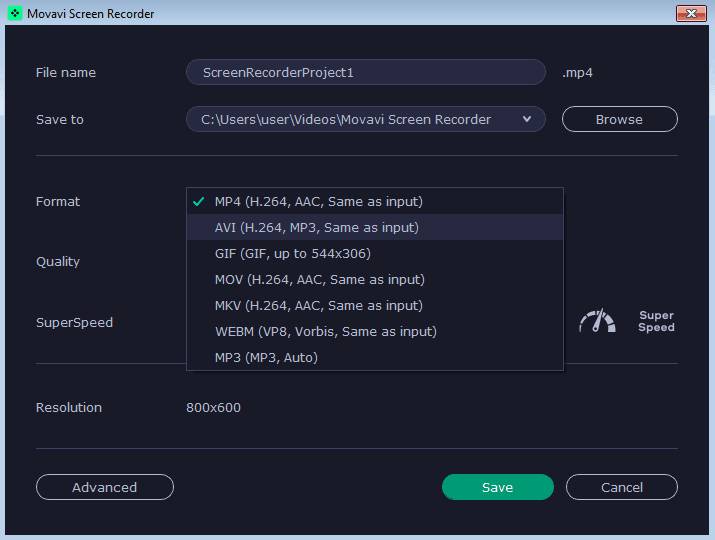
此外,您可以在继续之前自定义分辨率、帧、FPS(每秒帧数)、采样率和通道。它甚至支持 4K 分辨率。
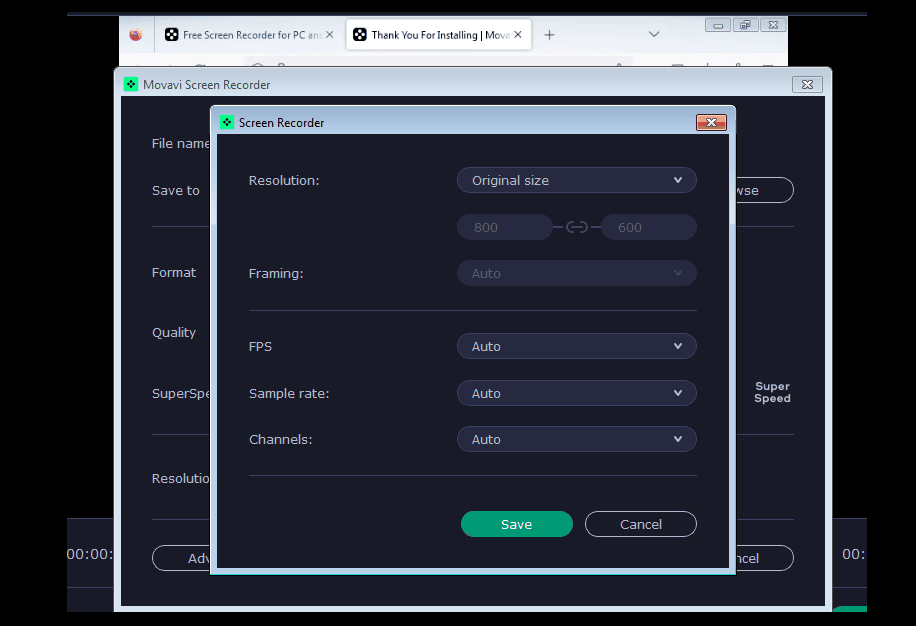
它易于使用并生成高质量的视频。但是,免费版本会保存带有水印的所有视频。
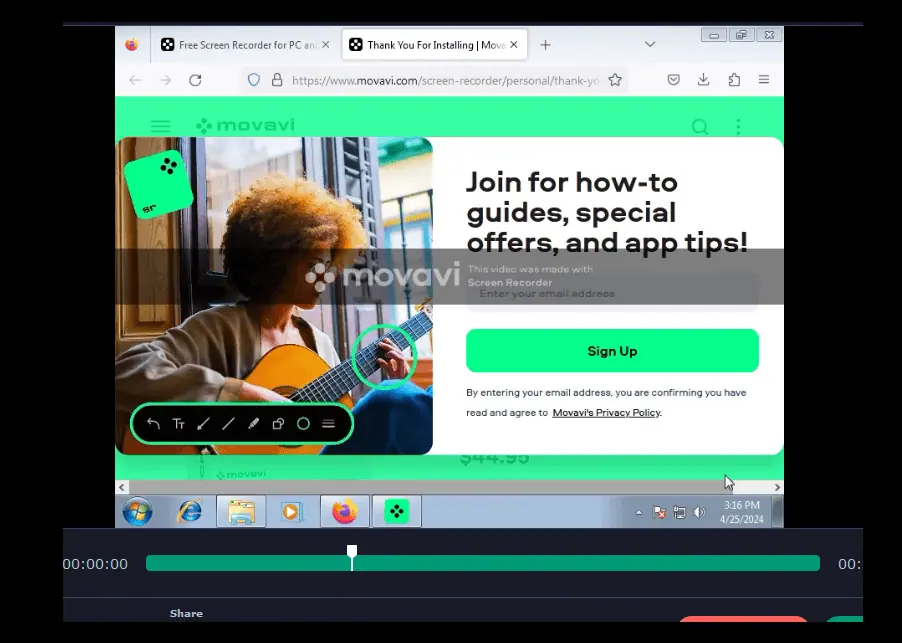
| 优点 | 缺点 |
| 支持日程录制。 | 免费版有水印。 |
| 记录完整和屏幕部分。 | |
| 提供剪辑视频的编辑工具。 | |
| 支持多种格式。 |
3. Bandicam屏幕录像机
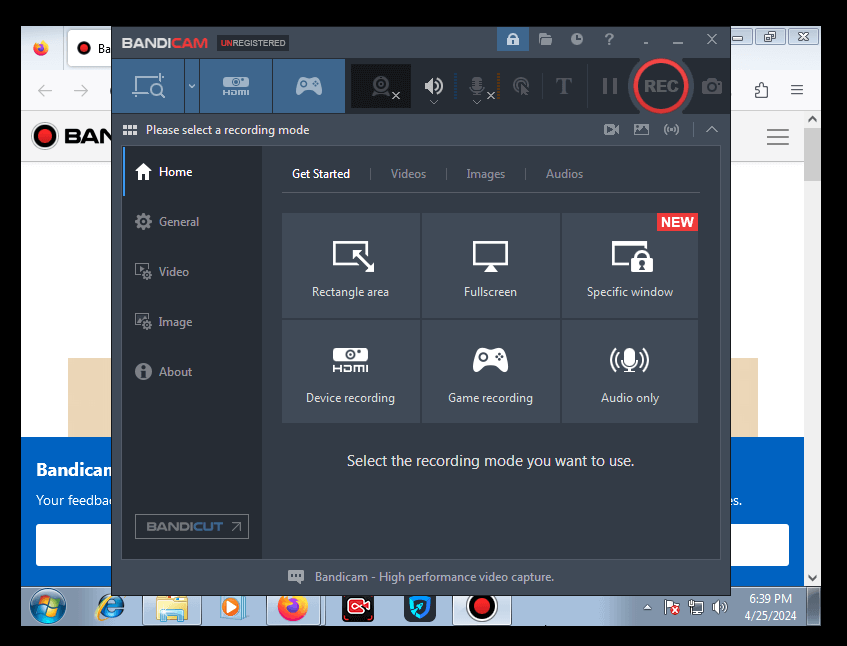
Bandicam 是另一个 Windows 7 屏幕录像机,允许您录制特定窗口、全屏或矩形区域。它支持 MP4 和 AVI 视频类型。您还可以选择视频大小、FPS、编解码器和质量。
此外,它支持不同的音频设置,包括编解码器、比特率、通道和频率。
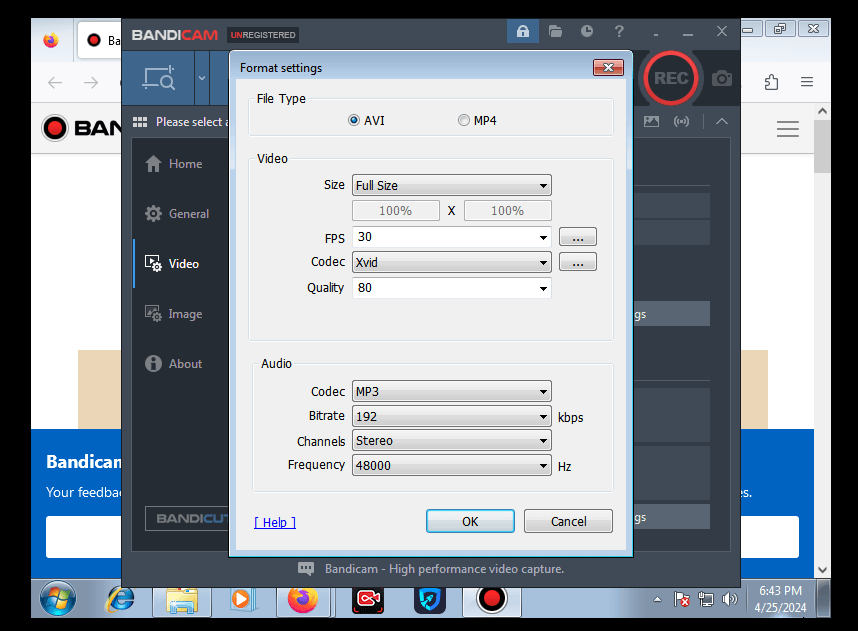
您可以通过分配“录制”或“停止”热键来创建不同的快捷方式。只需点击按键即可开始捕获屏幕或停止,这可以帮助您节省时间。
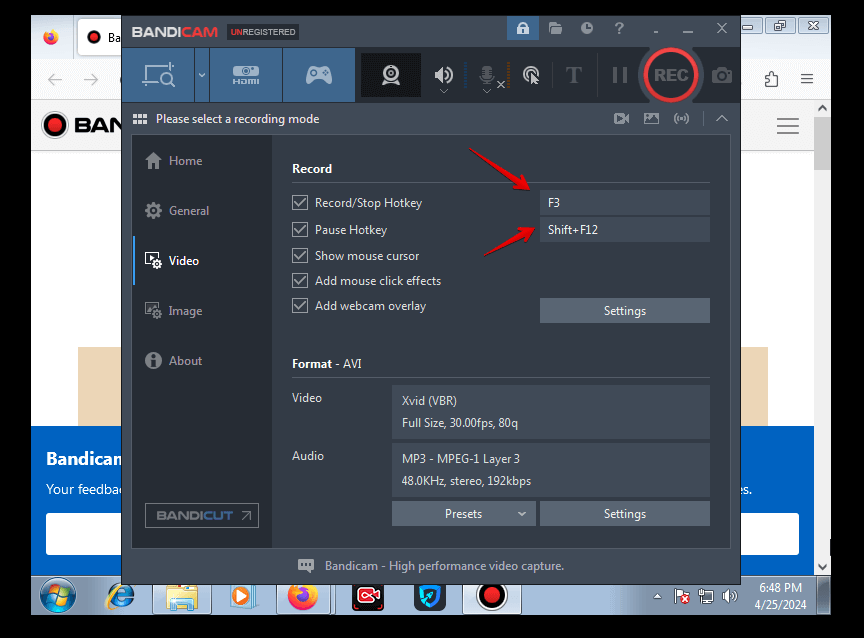
它还支持不同的图像格式,包括 BMP、PNG 和 JPG(普通、高质量和自定义)。
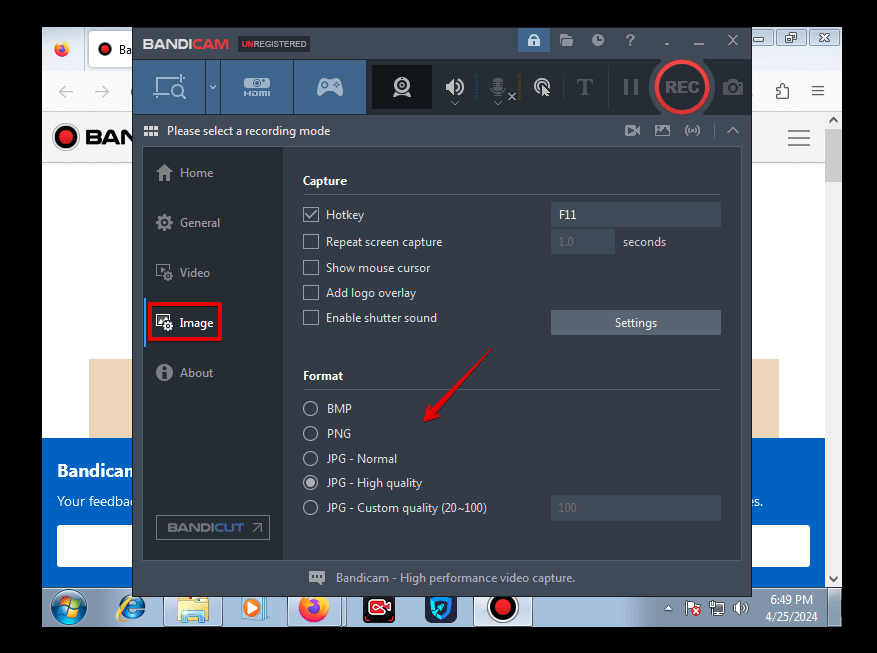
| 优点 | 缺点 |
| 它没有水印。 | 免费版的功能有限。 |
| 提供更高级的编辑。 | |
| 支持全部或部分录音。 |
4. iTop 屏幕录像机
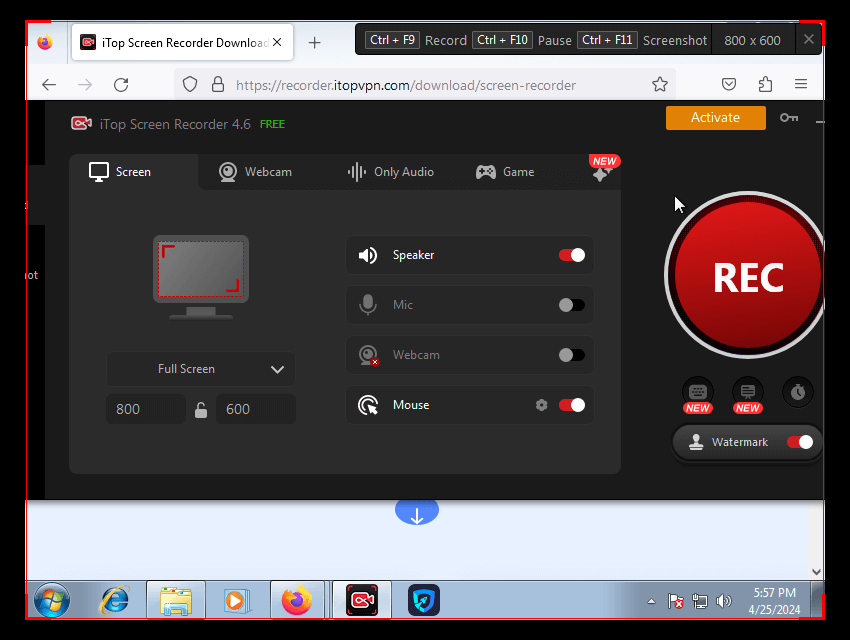
iTop 屏幕录像机是一款简单的捕捉屏幕瞬间的工具,与 Windows 7 兼容。它允许您捕捉全屏,并选择区域和窗口。它还支持固定比例,包括传统、宽屏、Instagram 和移动。
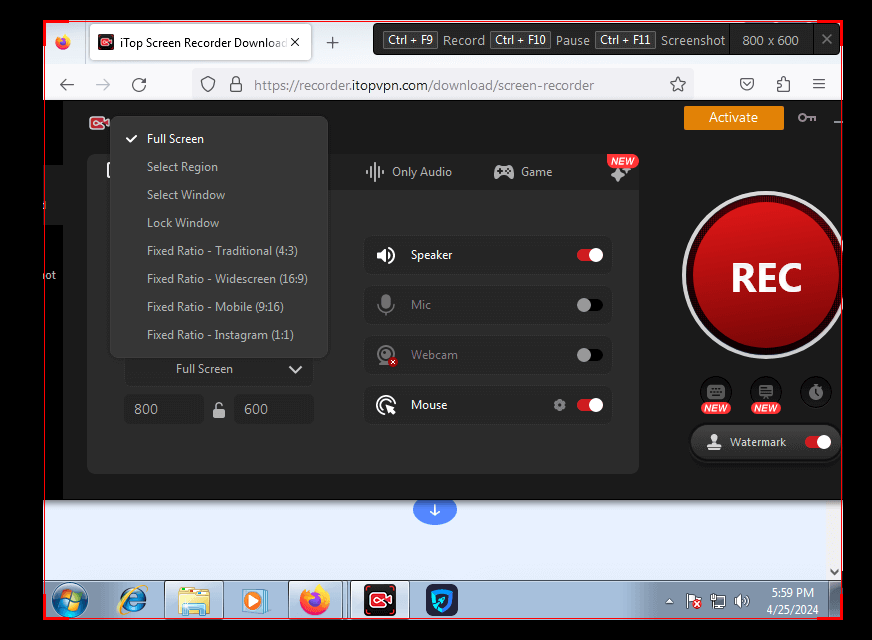
除了屏幕录制之外,它还可以与您的网络摄像头配合使用。此功能允许您选择不同的背景,包括模糊、透明和自定义。
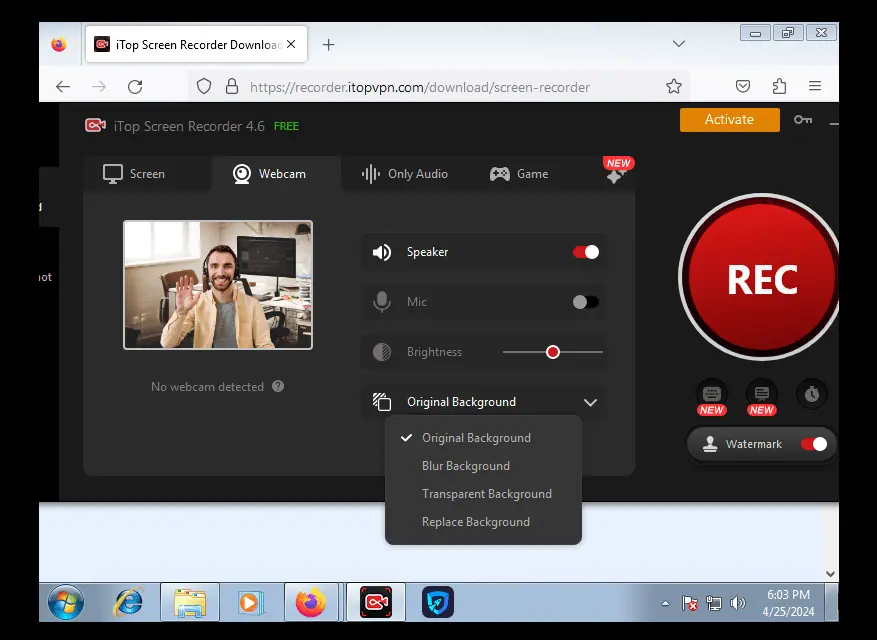
那不是全部。
该工具还允许您仅录制音频并更改声音。
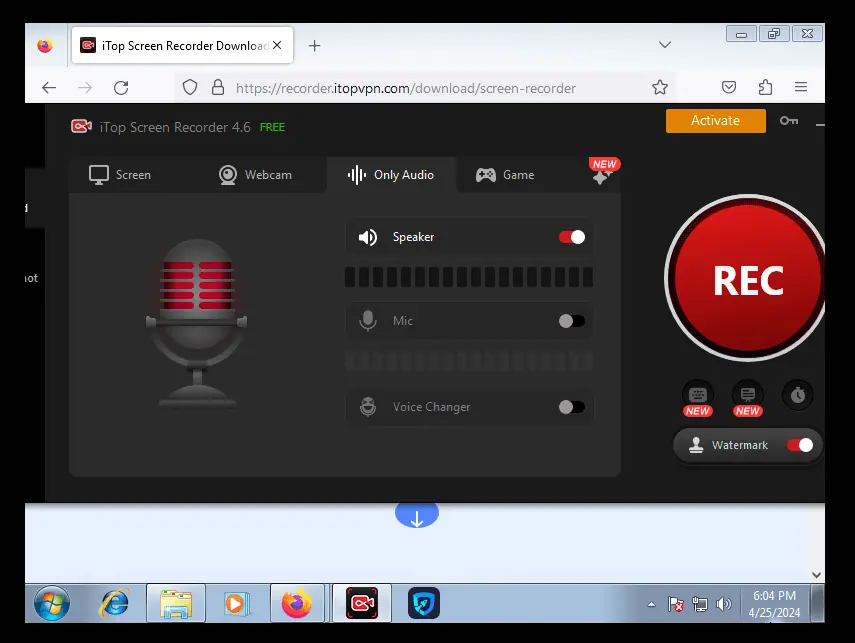
| 优点 | 缺点 |
| 它只能录制音频。 | 有免费计划的水印。 |
| 支持不同背景的网络摄像头录制。 | |
| 录制过程中没有延迟。 |
5. 首次亮相屏幕录像机
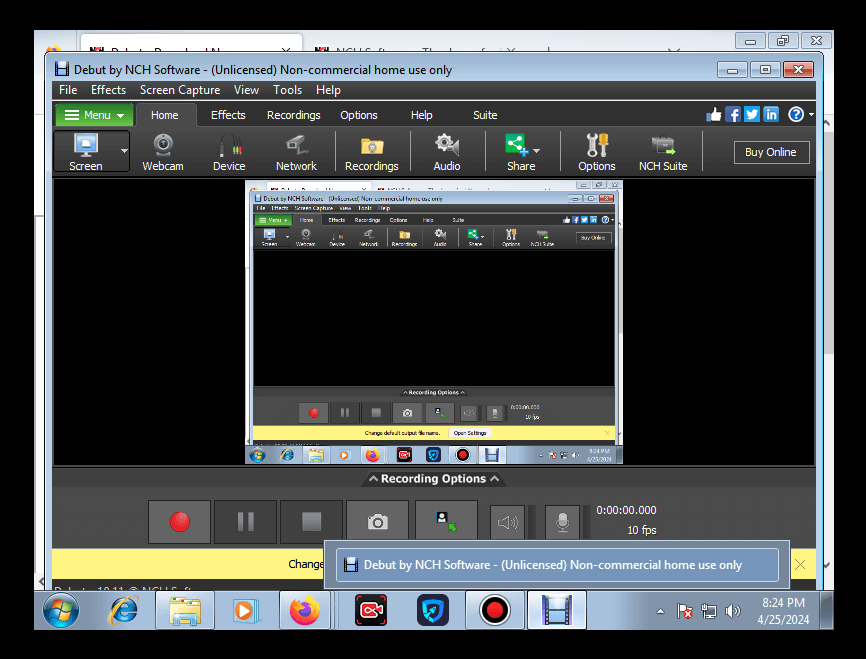
Debut 允许用户捕获整个 Windows 7 屏幕、特定窗口或屏幕的选定部分。如果您决定选择要记录的区域,则可以使用不同的大小比例。
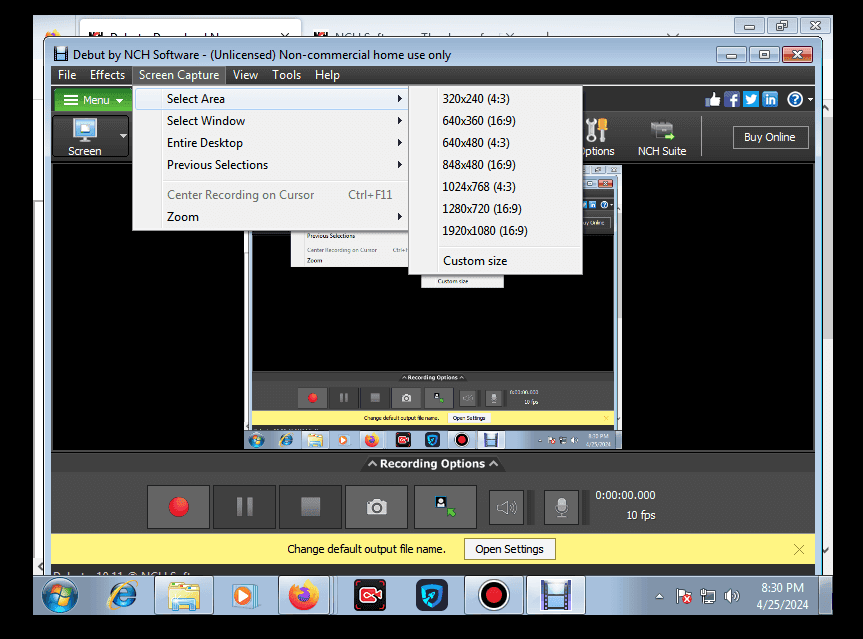
您还可以访问效果等功能来添加文本标题、颜色、滤镜等。
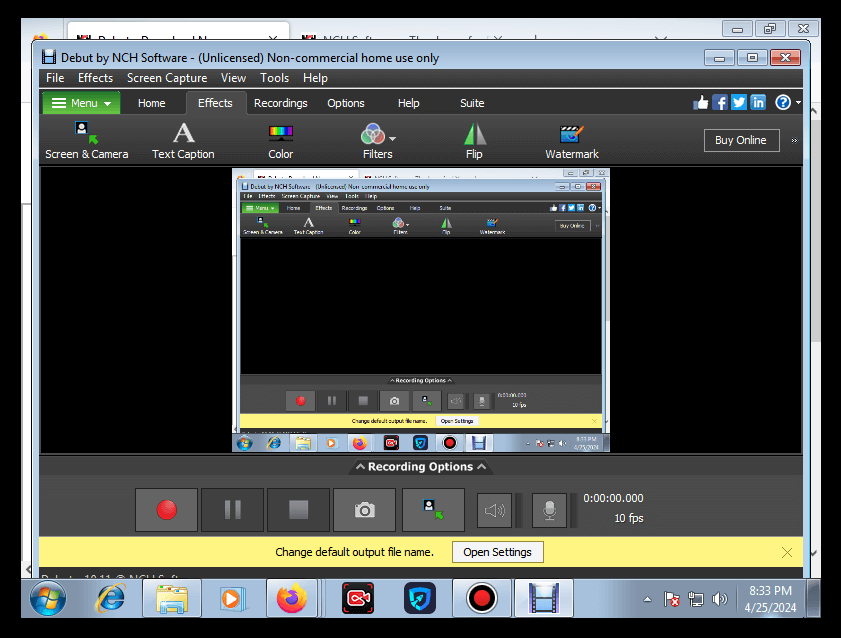
此外,Debut 屏幕录像机还具有水印功能,允许您添加徽标、名称或任何可识别您身份的内容。您可以调整其不透明度,保持纵横比,并将其垂直或水平对齐在不同的位置。它还允许您调整水印大小并选择边距百分比。
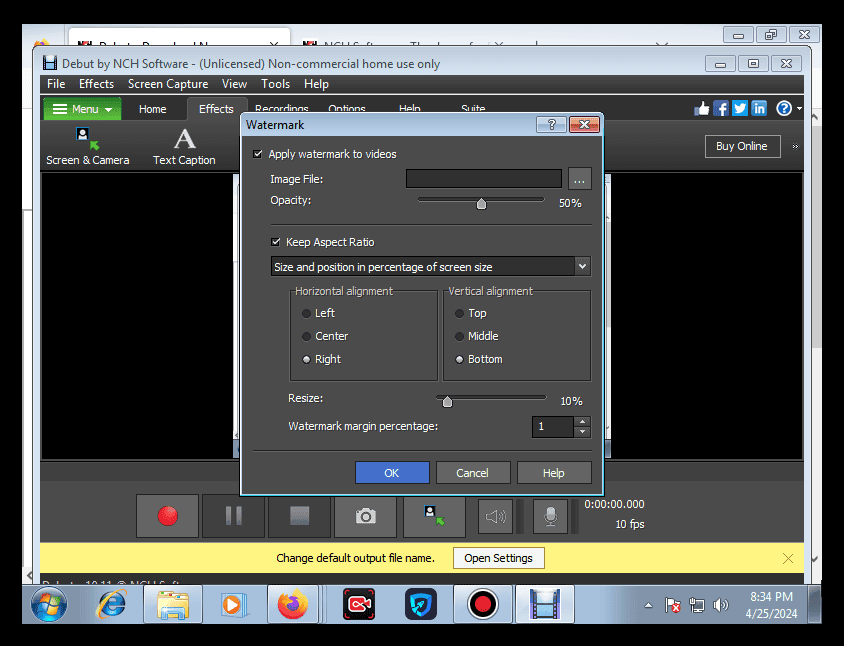
| 优点 | 缺点 |
| 允许用户添加水印。 | 它对初学者不太友好。 |
| 提供多种过滤器。 | |
| 您可以自定义要捕获的区域。 |
6. 闪回屏幕录像机
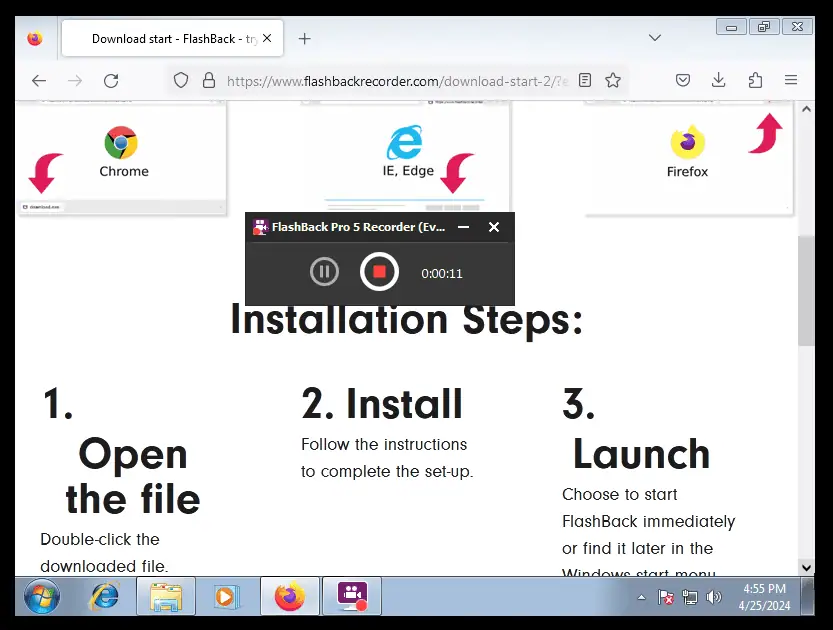
Flashback Screen Recorder 将帮助您捕获 Windows 7 屏幕上的任何内容。它具有直观的控件和可自定义的设置,因此用户无需技术知识即可快速设置录音。
它在录音方面提供了多种选项。您可以使用麦克风和网络摄像头镜头添加音频评论来个性化视频。
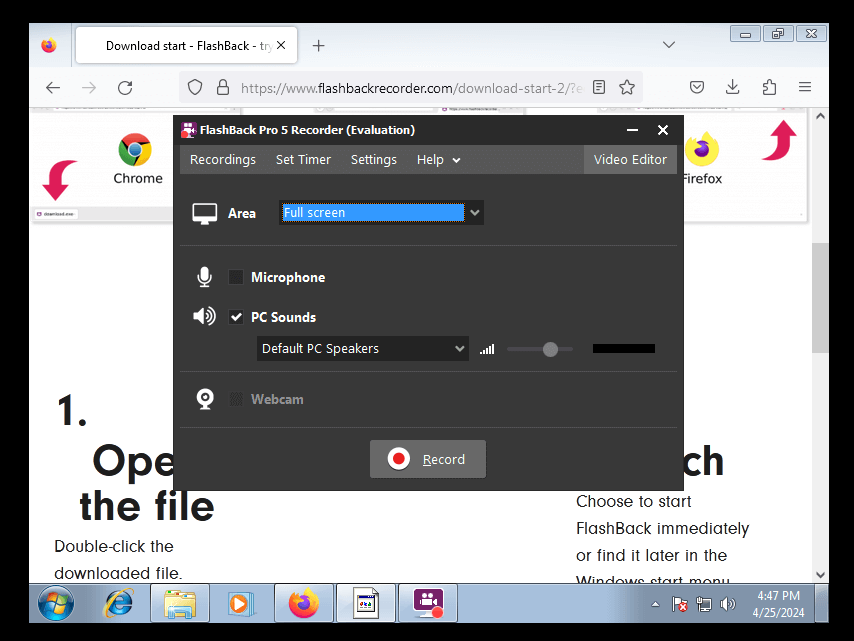
此屏幕录制工具允许您安排录制以在指定时间捕获屏幕活动。它对于记录在预定日期和时间发生的事件非常有用。
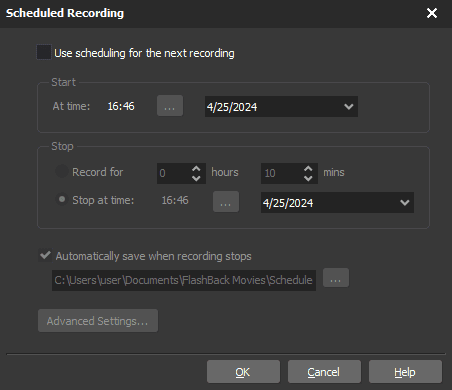
| 优点 | 缺点 |
| 易于使用。 | 有时很慢。 |
| 录音无限制。 | |
| 它没有水印。 |
如何选择最适合 Windows 7 的屏幕录像机
选择适用于 Windows 7 的屏幕录像机时,应考虑以下因素:
- 兼容性: 由于您使用的是 Windows 7,因此请确保您选择的屏幕录像机与该操作系统兼容。您可以联系支持团队或自行测试。并非所有屏幕录像机都支持旧版本的 Windows。
- 性能: 寻找一种能够提供良好性能且不会降低系统速度或延迟的服务。检查用户评论并了解不同用户对该工具的体验。您还可以尝试试用版(如果有)来衡量性能。
- 易于使用: 选择具有用户友好界面和直观控件的屏幕录像机。您不想花费太多时间来了解如何使用该软件。
- 输出质量: 确保屏幕录像机生成具有良好视觉效果和清晰音频的高质量录制内容。有些工具提供额外的质量设置来满足您的需求。
- 编辑能力: 考虑您是否需要屏幕录像机内置的基本编辑功能。这可能包括修剪、裁剪或向录音添加基本效果。
- 价格: 评估不同屏幕录像机的定价并考虑您的预算。一些服务提供功能有限的免费版本,而另一些服务则提供具有更高级功能的付费软件。
- 客户支持和更新: 检查屏幕录像机是否有可靠的客户支持和定期更新。
总结
选择最适合 Windows 7 的屏幕录像机可能非常耗时,但通过上面的列表,您可以选择一个可靠的。
Movavi 支持多种视频和音频格式,Bandicam 允许您选择视频和音频质量,iTop 有多种屏幕选项,您只能录制音频。 Debut 允许您添加效果和水印,Flashback 适合初学者。
请随时在下面的评论中分享您的选择!另外,如果您需要高效的 浏览器 or 多媒体播放器 对于 Windows 7,我们也为您提供支持。








